Uz solidan RAM i brži procesor, SSD (Solid State Drive) također je važna komponenta vašeg računala koja pomaže bržem radu računala. Međutim, treba ga pravilno održavati kako bi se najbolje pokazao. TRIM je ATA naredba i presudna značajka SSD-a koja održava svoju učinkovitost tijekom svog životnog vijeka.
Omogućuje operacijskom sustavu da komunicira sa SSD-om i da mu zna koji blokovi podataka trebaju biti sigurno i potpuno uklonjeno, a ne samo označavati blokove podataka kao izbrisane kad su datoteke obrisano. To čini pogon ponovno zapisljivim. Kad se izvrši unaprijed (postupak brisanja podataka), to optimizira performanse pogona. Pa, kako znati je li TRIM automatski omogućen u sustavu Windows 10 ili kako ga onemogućiti? Evo kako možete.
Kako provjeriti je li TRIM aktiviran ili deaktiviran za vaš SSD u sustavu Windows 10?
Provjerite je li TRIM omogućen
Korak 1: Klikni na Početak gumb i u okvir za pretraživanje upišite cmd. Povući će rezultat kao Naredbeni redak. Desnom tipkom miša kliknite je i na padajućem izborniku odaberite Pokreni kao administrator.
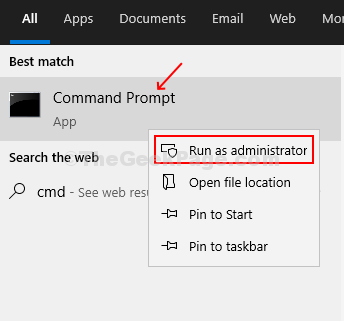
Korak 2: Da biste provjerili je li TRIM omogućen za vaš SSD, unesite naredbu ispod C: \ Windows \ system32> i pritisnite Enter.
upit za ponašanje fsutil DisableDeleteNotify
Ako vrijednost pored DisableDeleteNotify vrijednost je 0, to znači da je TRIM omogućen. Ako je rezultat 1, to znači da je TRIM onemogućen.

Kako omogućiti / onemogućiti TRIM za vaš SSD u sustavu Windows 10?
Korak 1: Da biste prisilno omogućili TRIM za svoj SSD, možete izvršiti donju naredbu i pritisnuti enter.
fsutil set ponašanja DisableDeleteNotify 0

Korak 2: Ako iz bilo kojeg razloga želite onemogućiti TRIM za svoj SSD, jednostavno pokrenite naredbu u nastavku.
fsutil set ponašanja DisableDeleteNotify 1

*Bilješka - Važno je imati na umu da omogućavanje TRIM-a smanjuje mogućnosti vraćanja izgubljenih datoteka sa SSD-a jer se izbrisane datoteke trenutno brišu i ne mogu se vratiti.


